1.搭建域控
(1)搭建主域控
windows server 2016
ip:10.10.10.10
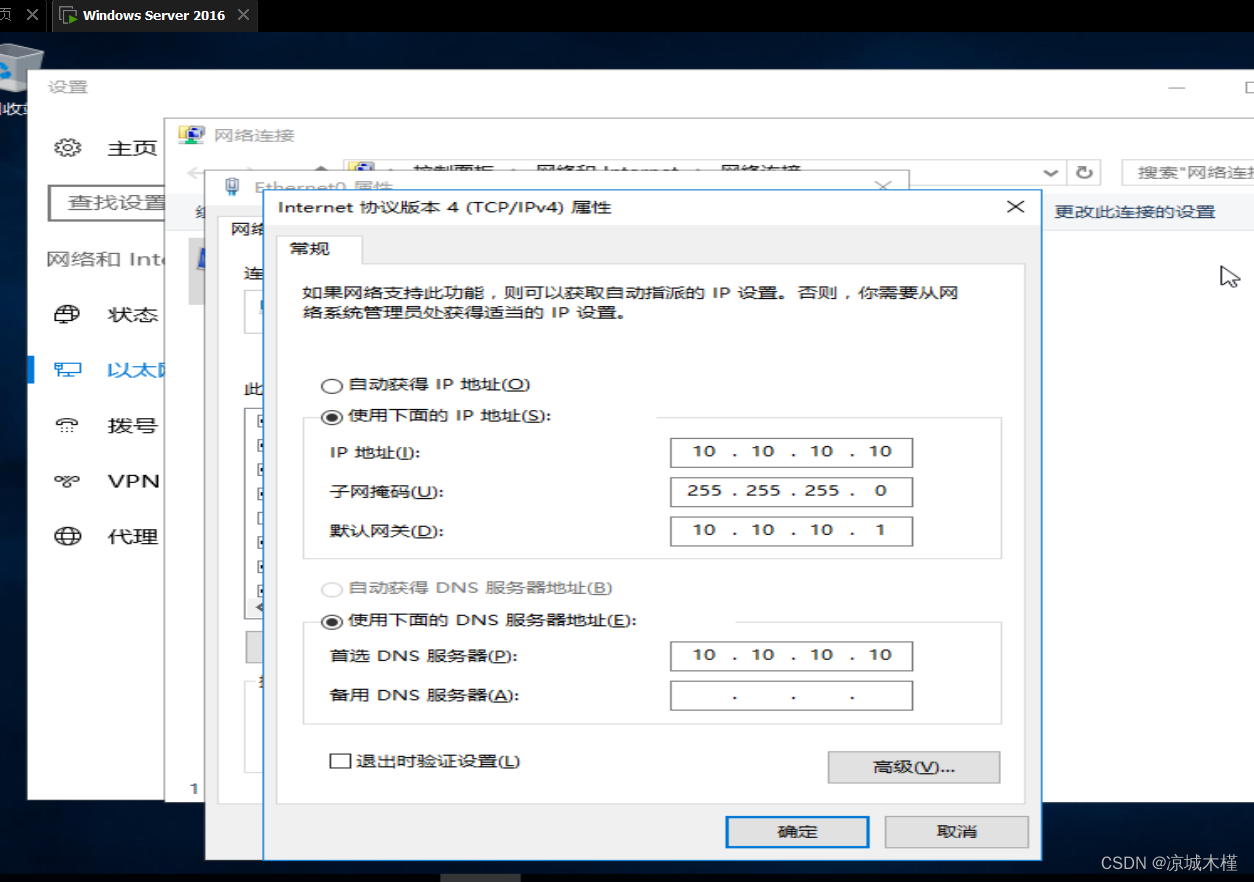
更改计算机名字
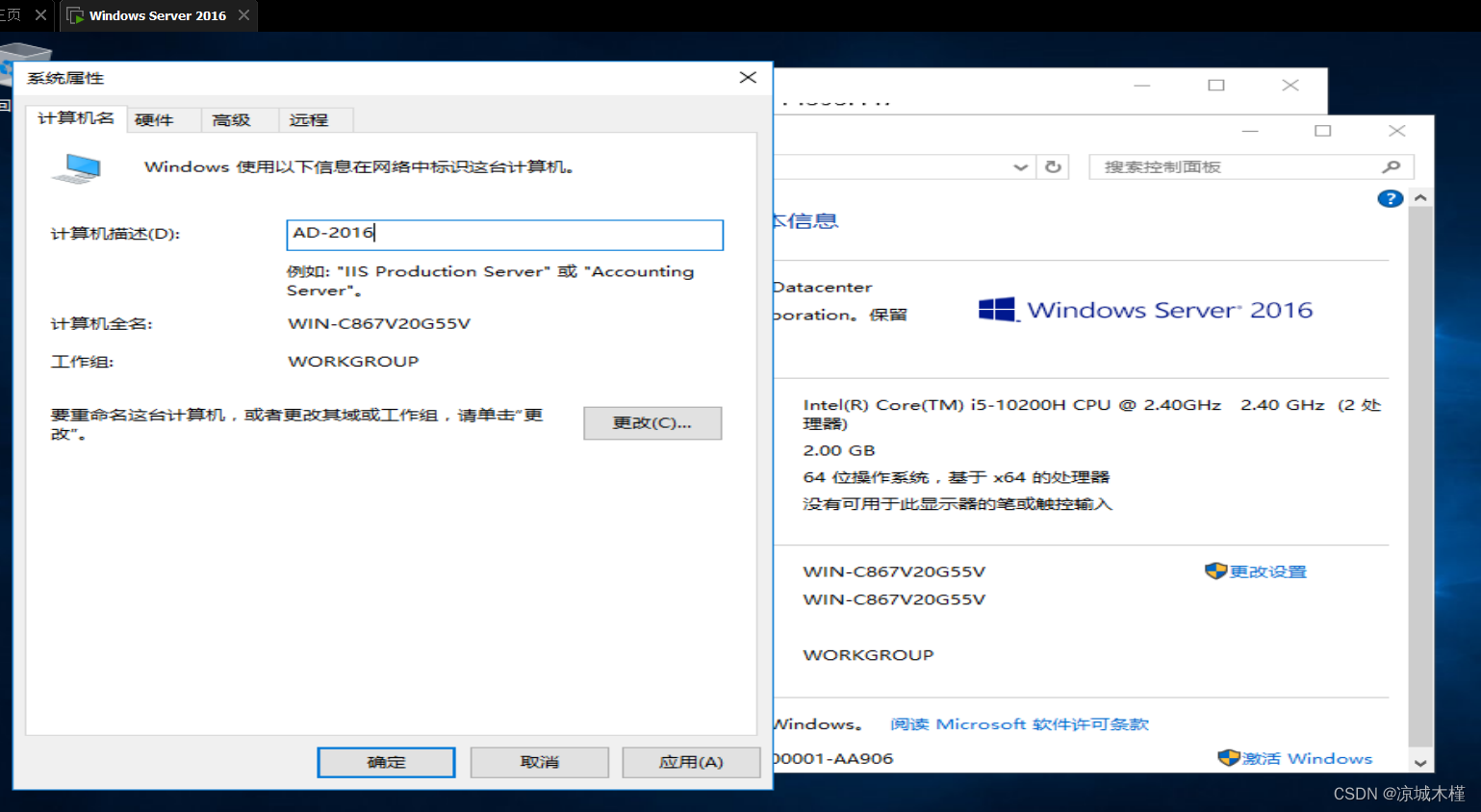
打开服务器管理器
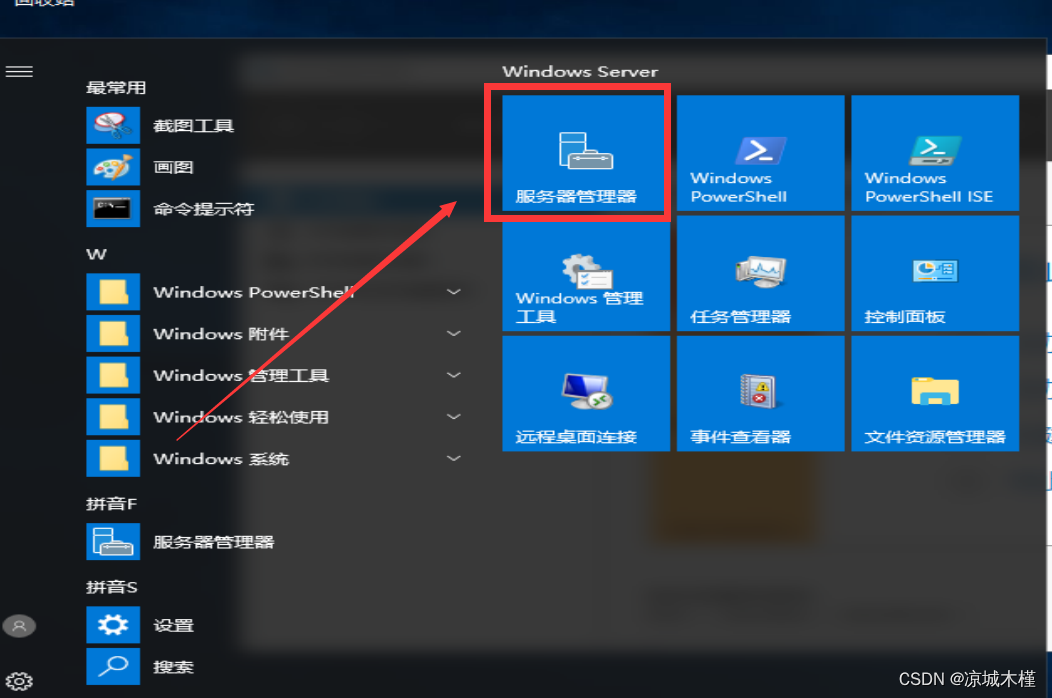
之后点击添加角色管理和功能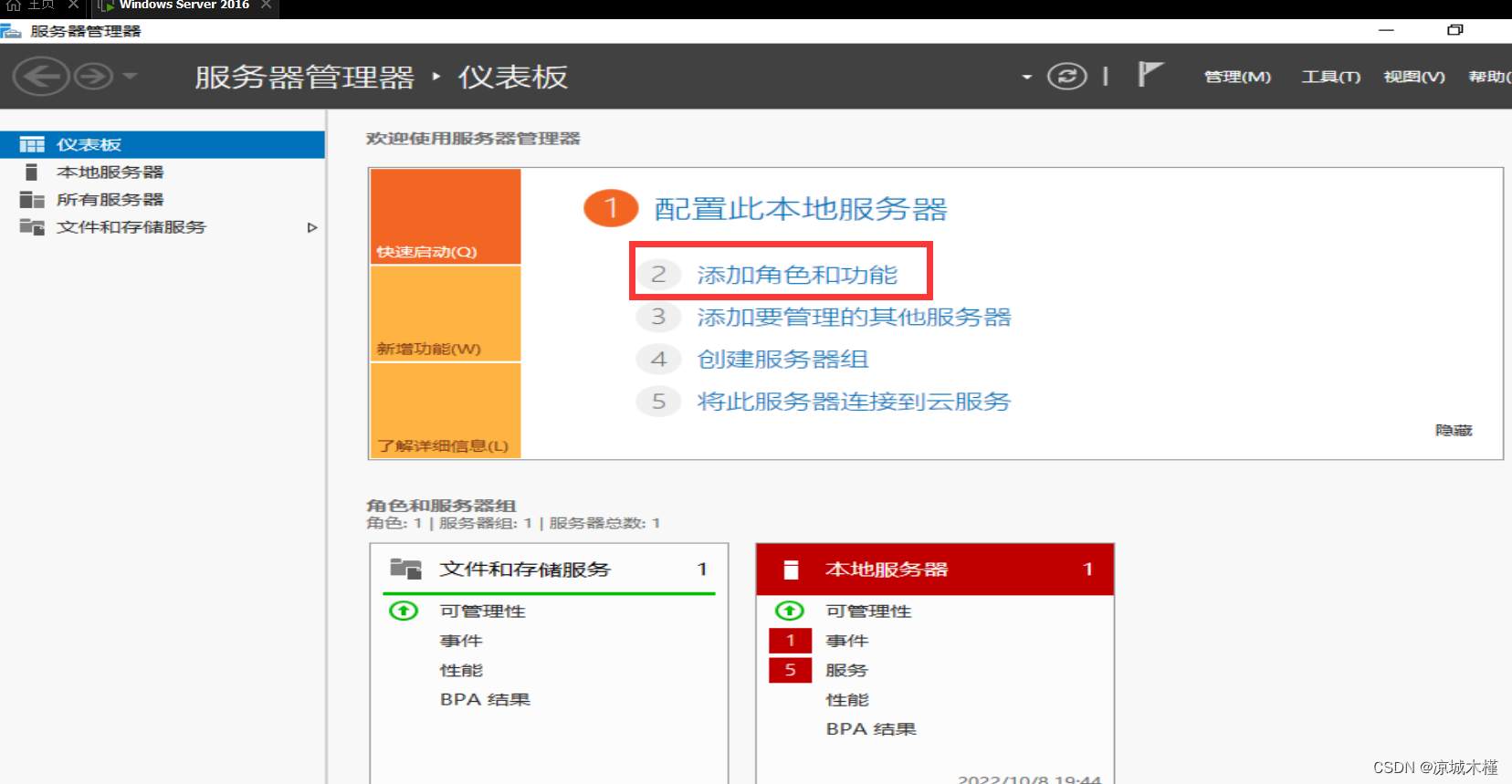
点几次下一步,到这里勾选AD域服务
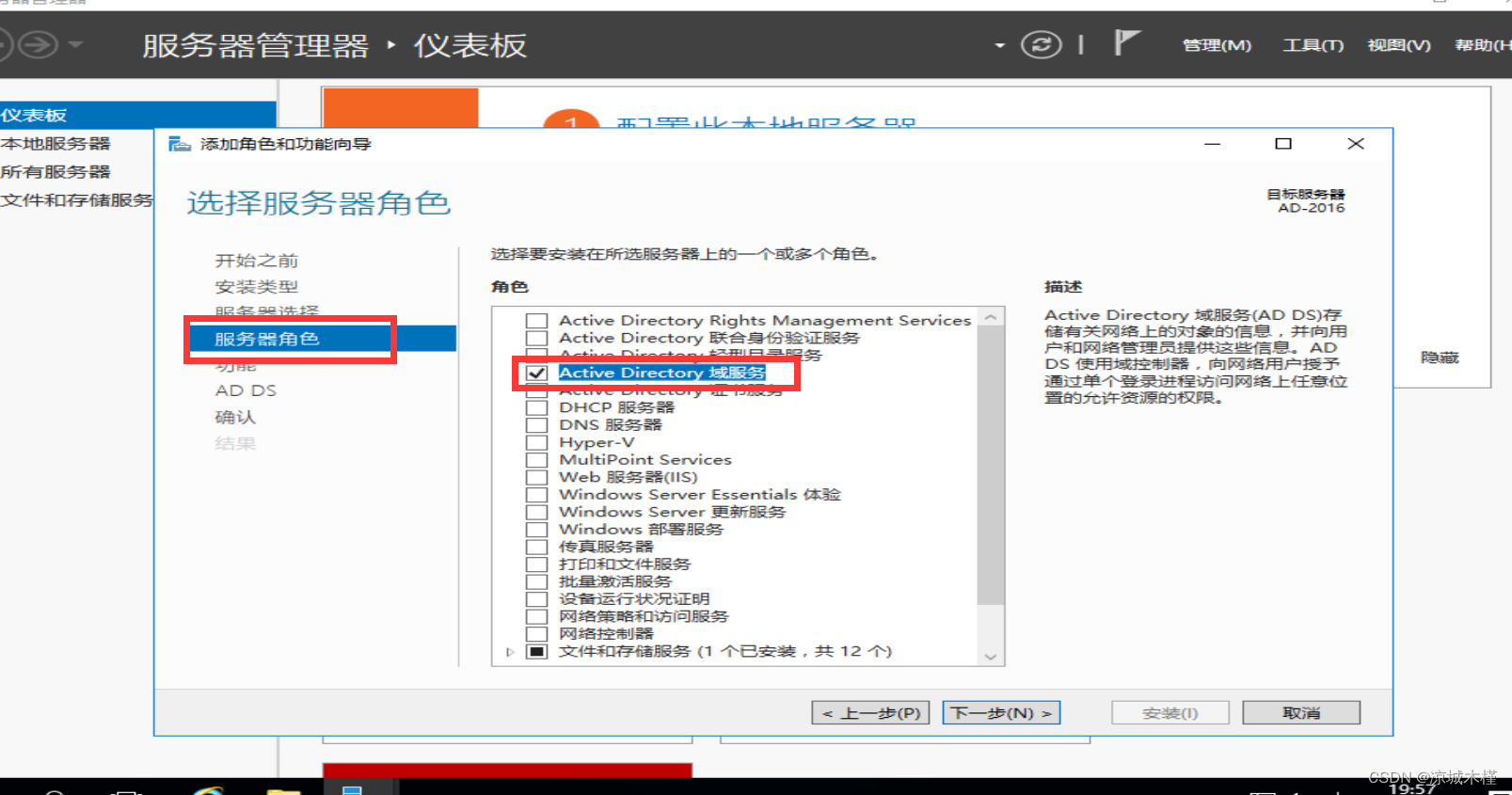
之后点几次下一步,到确认那一步,勾选(如果需要,自动重启目标服务器)
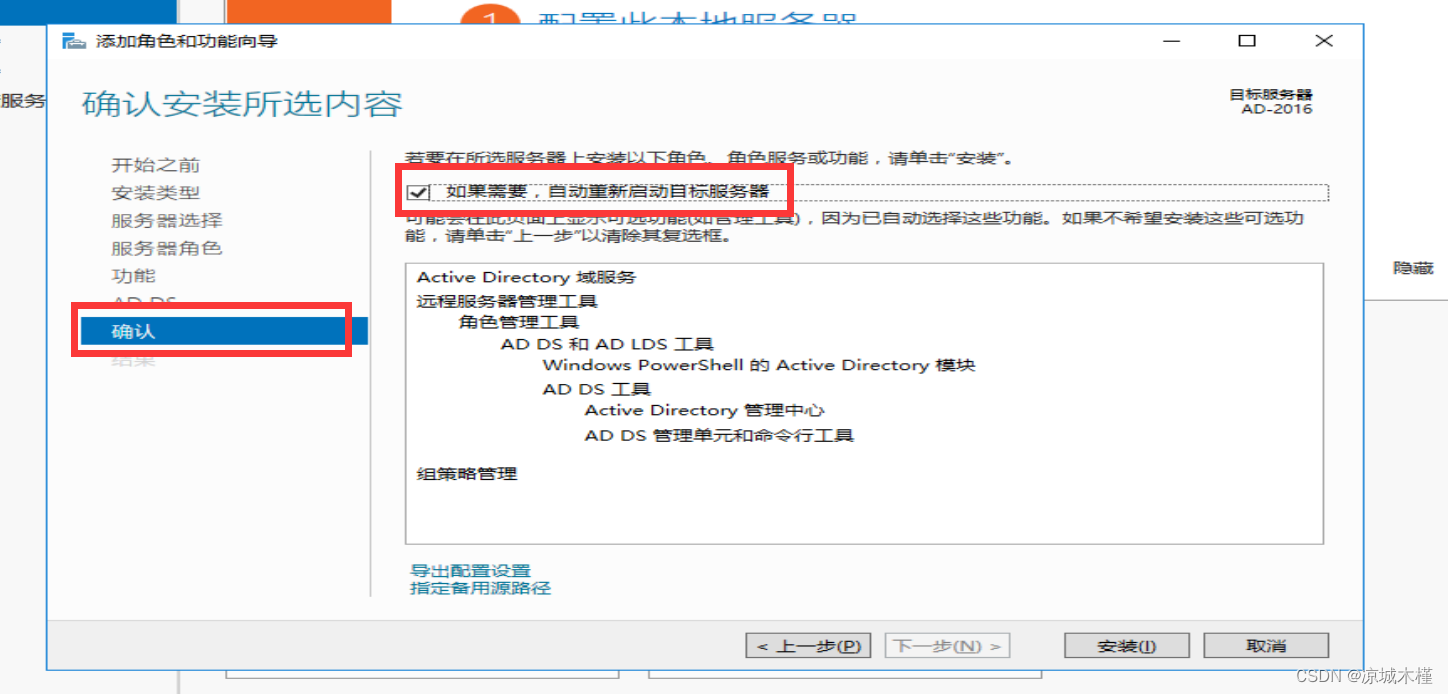
最后进行安装,完成之后点击如下地方
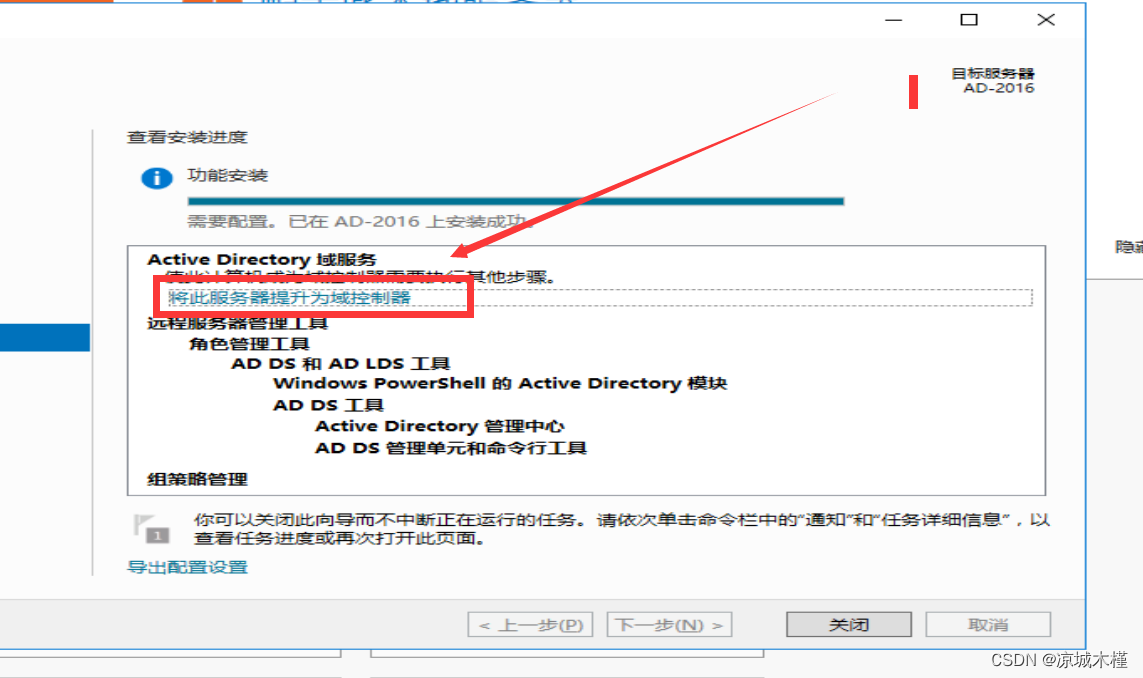
点击弹出如下界面
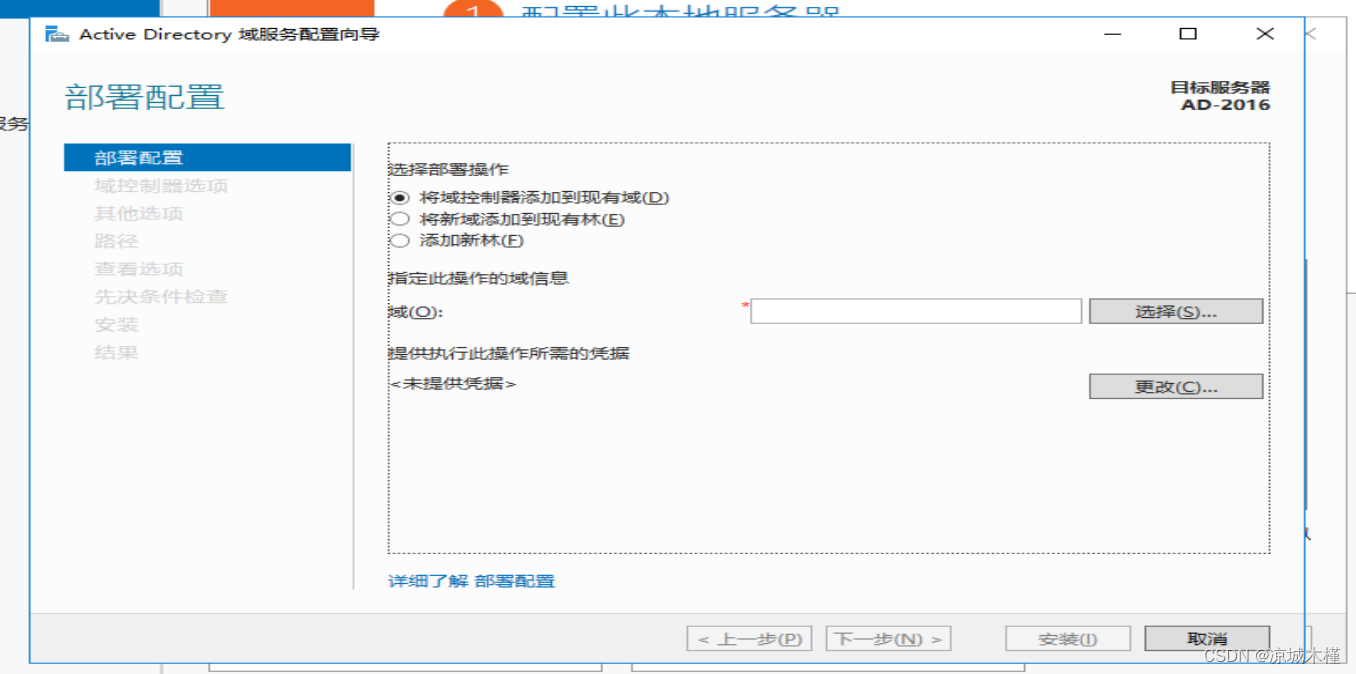
选择添加新林,起个域名
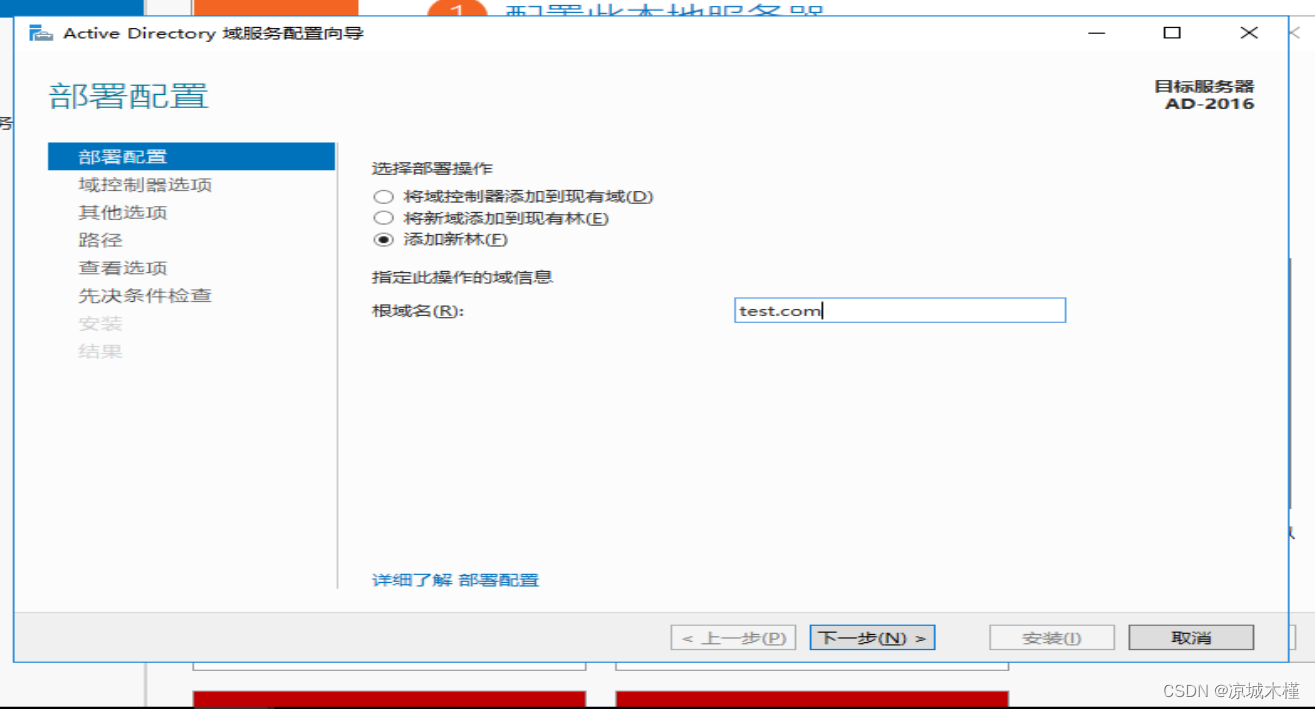
之后点击下一步,设置一个还原密码,之后点击下一步
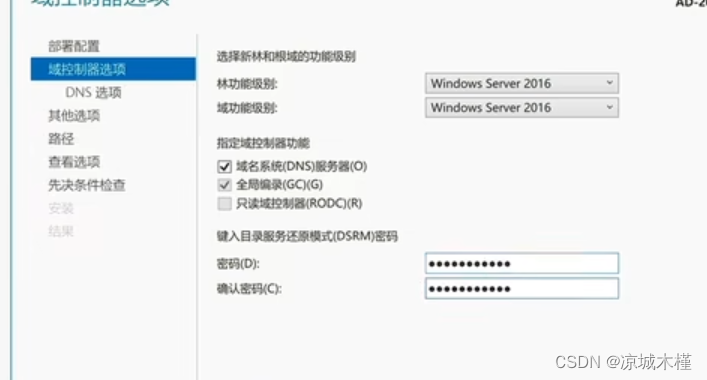
NETBISO会自动设置一个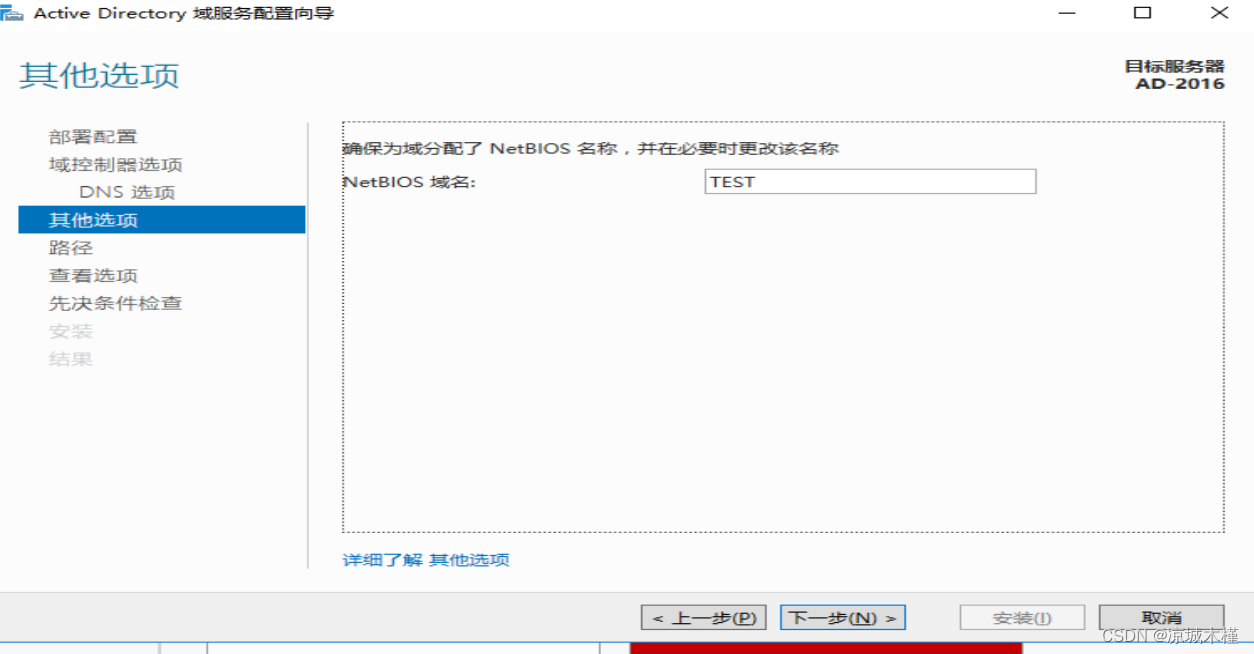
之后点击几次下一步,之后点击安装即可,如果遇见如下报错
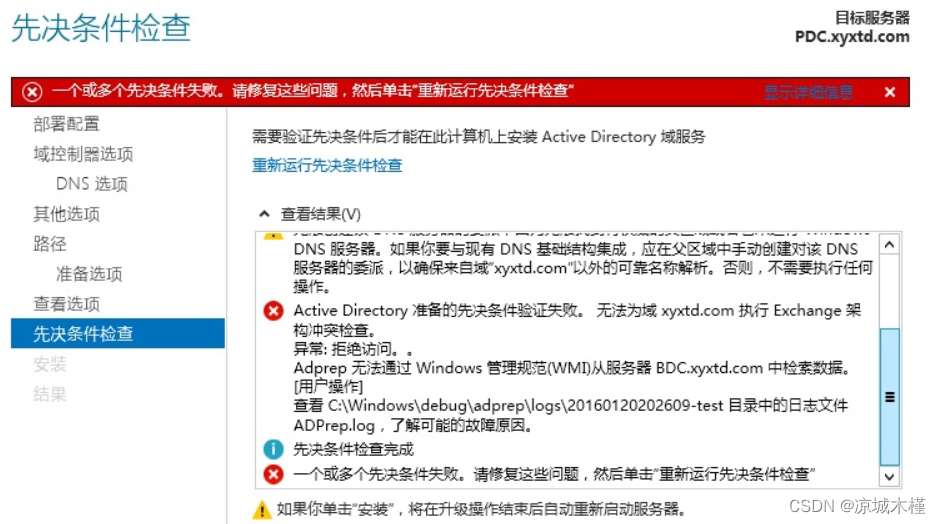
执行以下命令net user administrator /passwordreq:yes即可。
安装完成之后,电脑会自己重启。
重启之后DNS地址改变,修改为原来的即可。
(2)搭建辅域控(也可以没有辅域控)
再开启一台windows server2016,搭建一个辅域控,ip配置如下
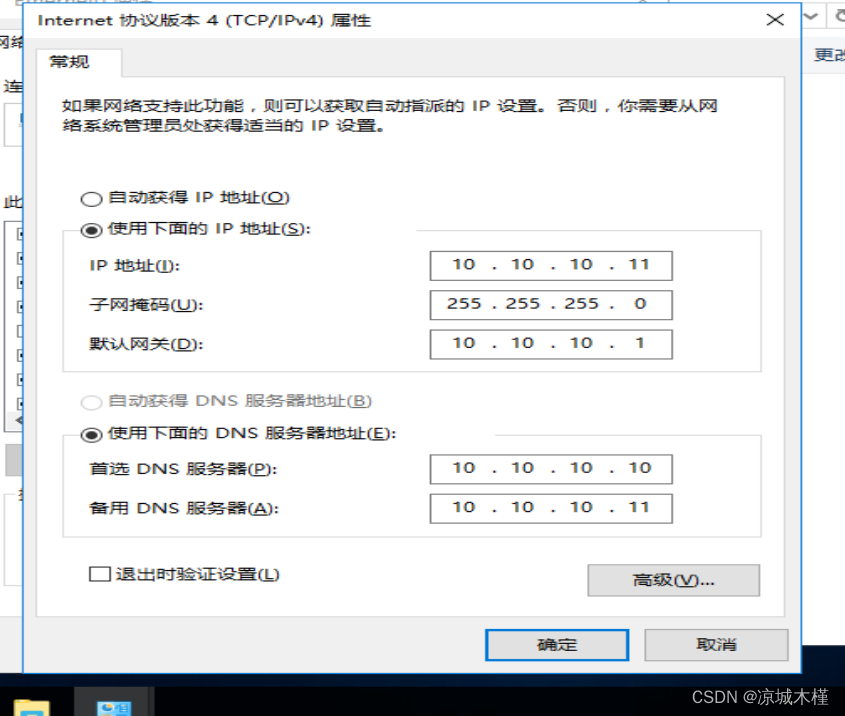
更改主机名为AD2-2016,加入test.com域
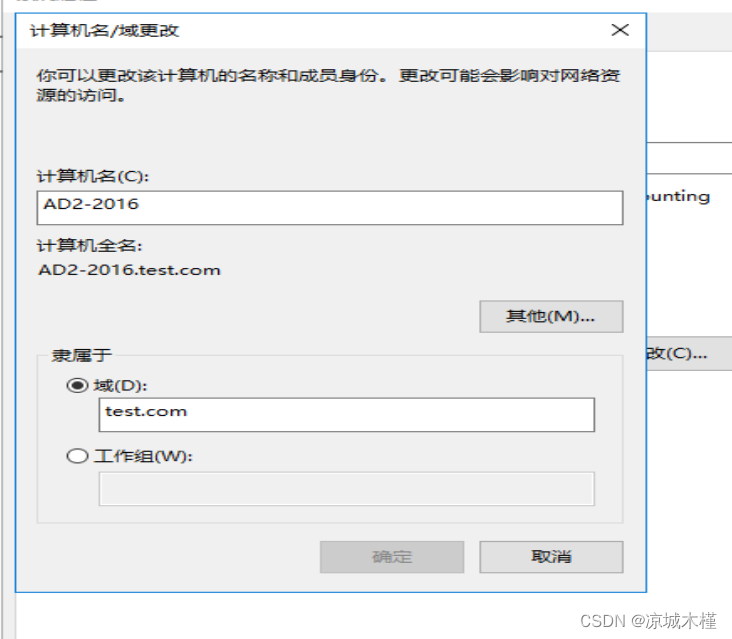
之后在主域控上添加一个admin账号,加入到管理员
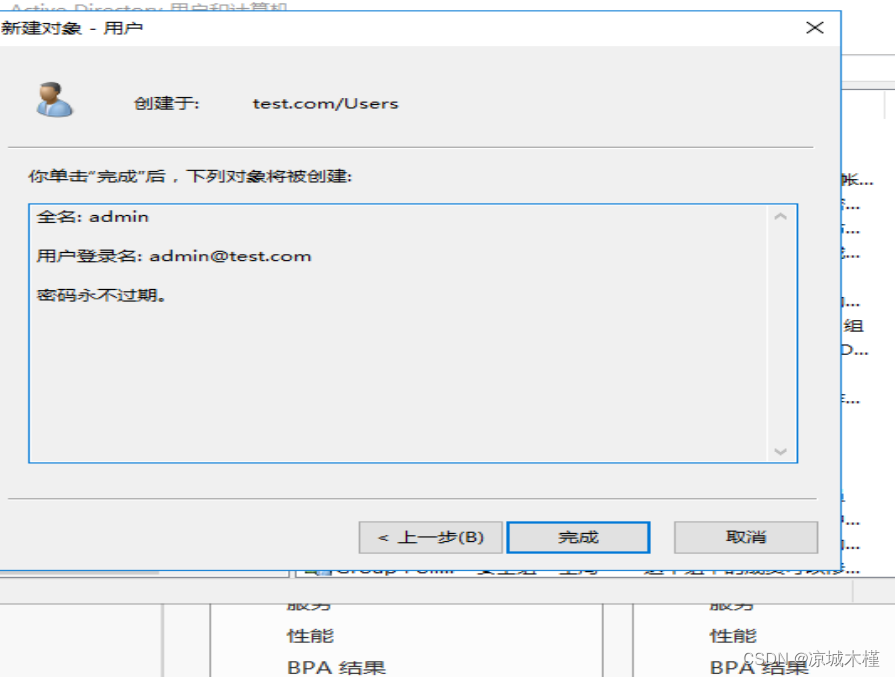
找到Domain admin,将admin加入进去
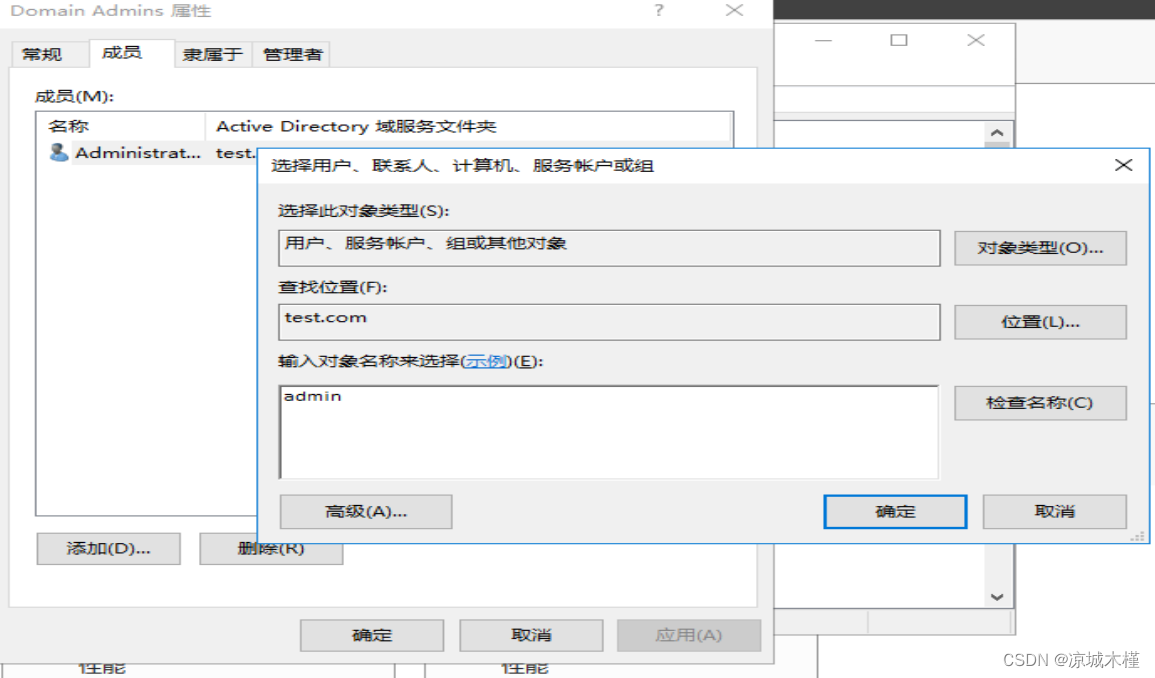
之后在辅域控上(windows server 2016(2))安装域控,重复上面的步骤。
到这一步,选择加入现有域
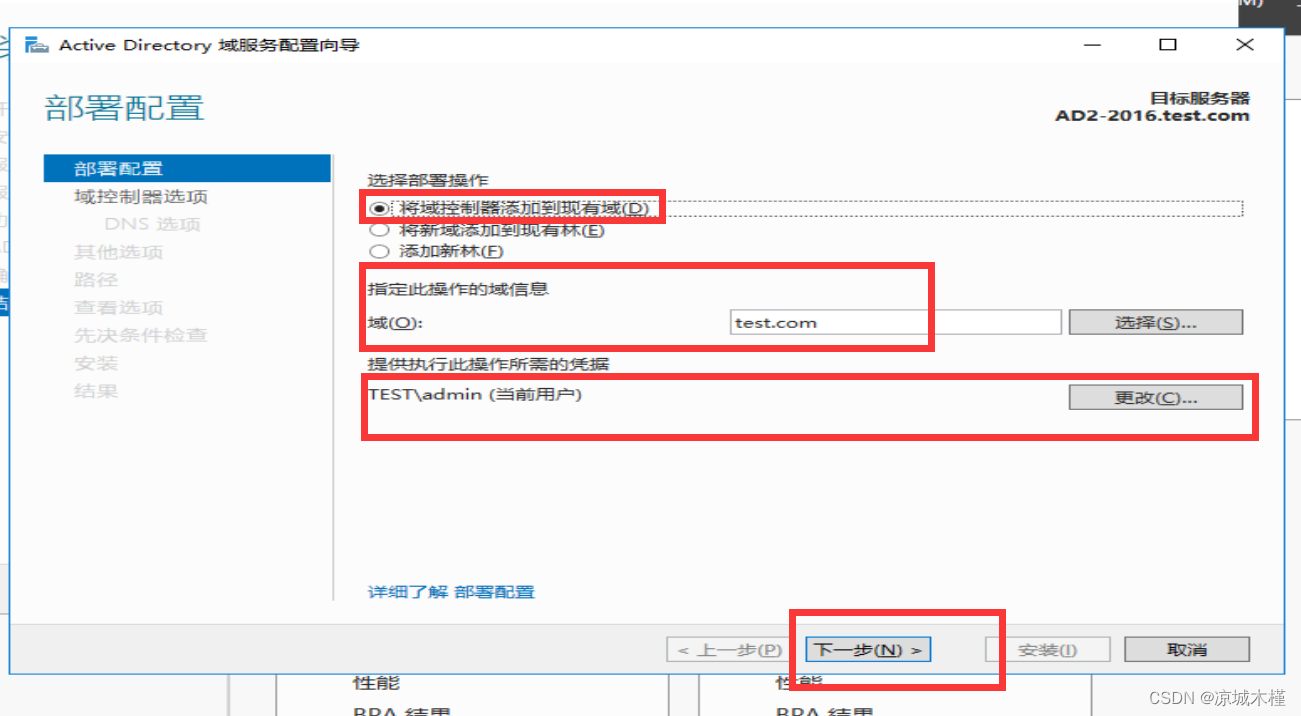
之后下一步,设置密码,之后一直到安装完成
之后更改一下辅域控DNS配置
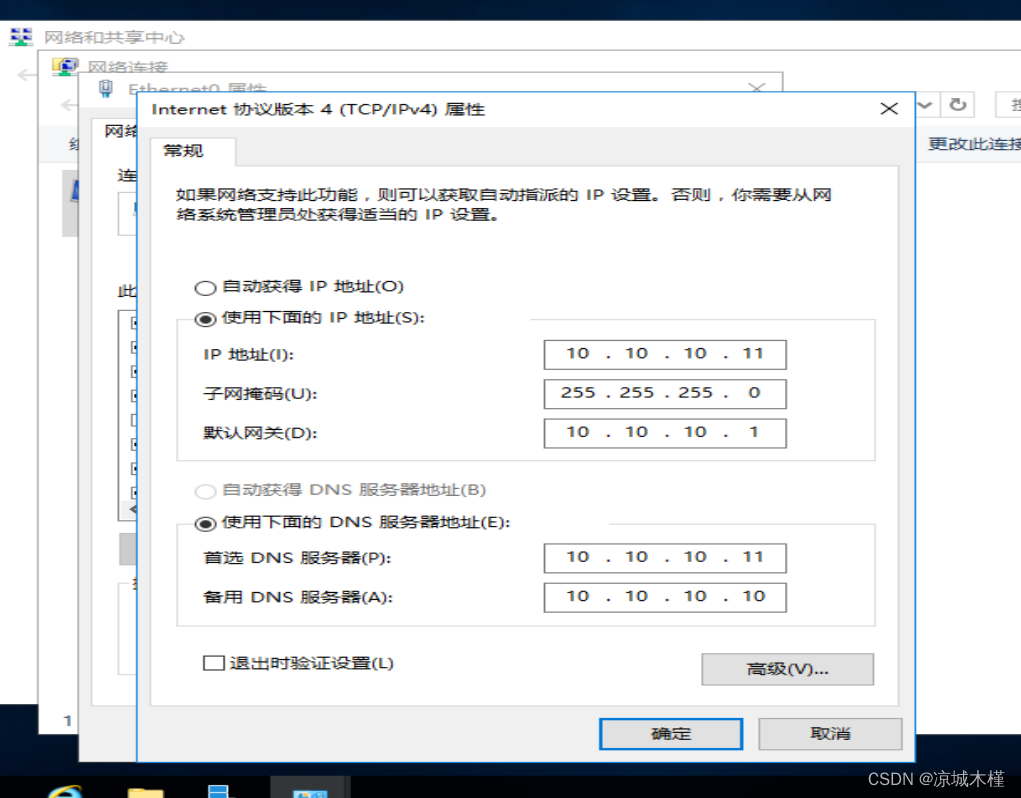
之后要修改一些配置
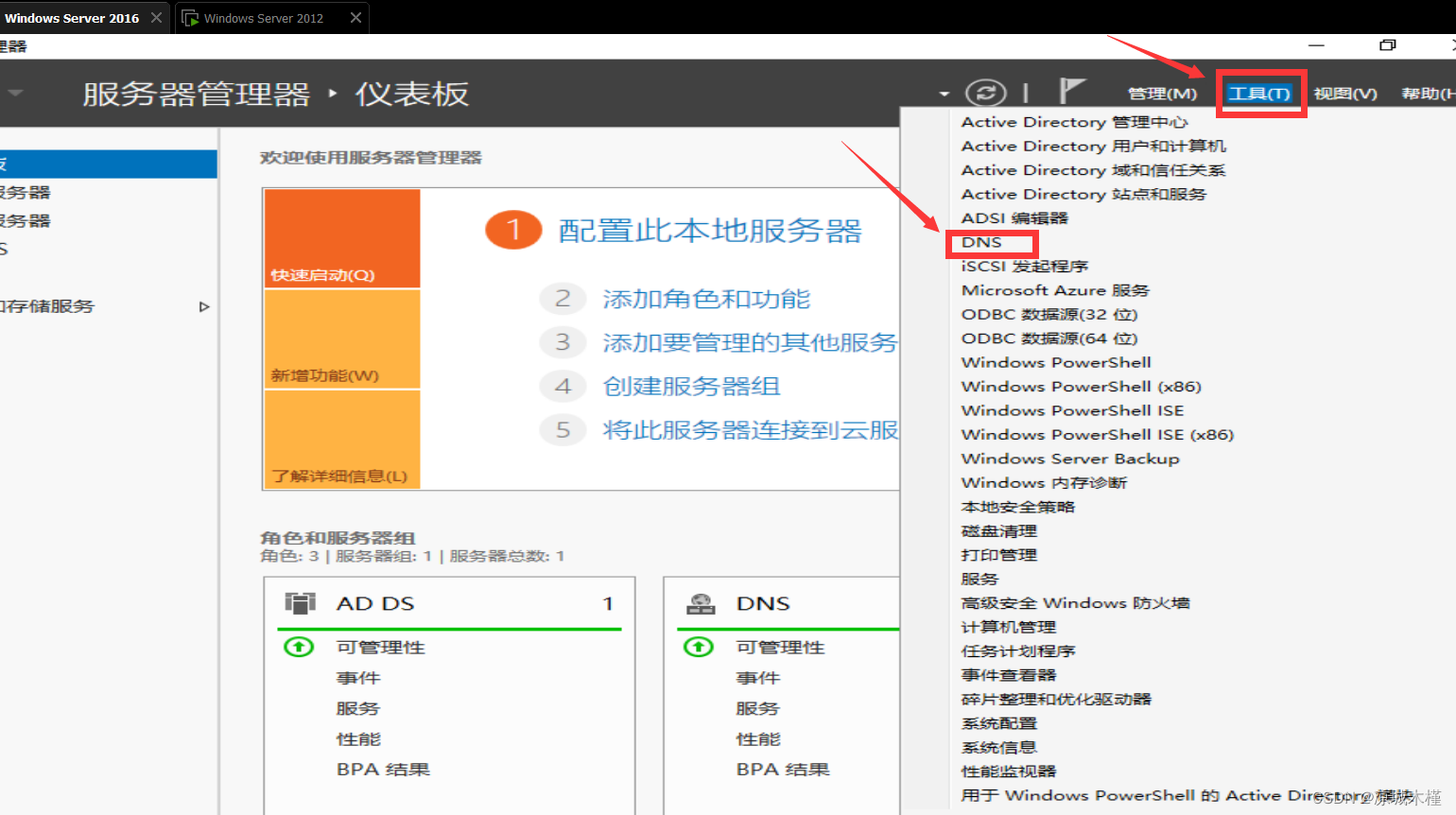
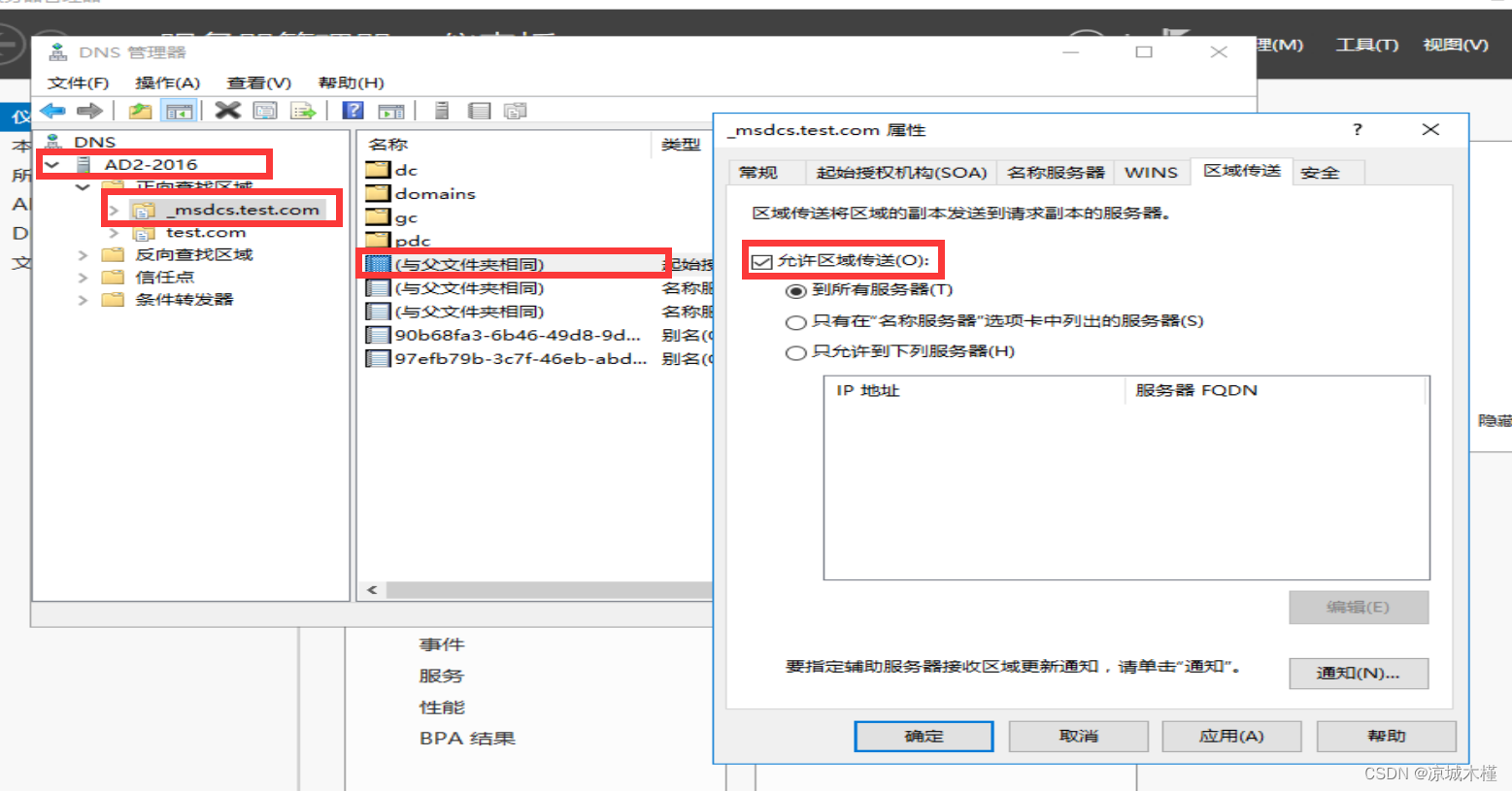
2.将windows server 2012加入域环境
在windows server 2016(主域控)打开服务管理器找到工具,里面有DNS
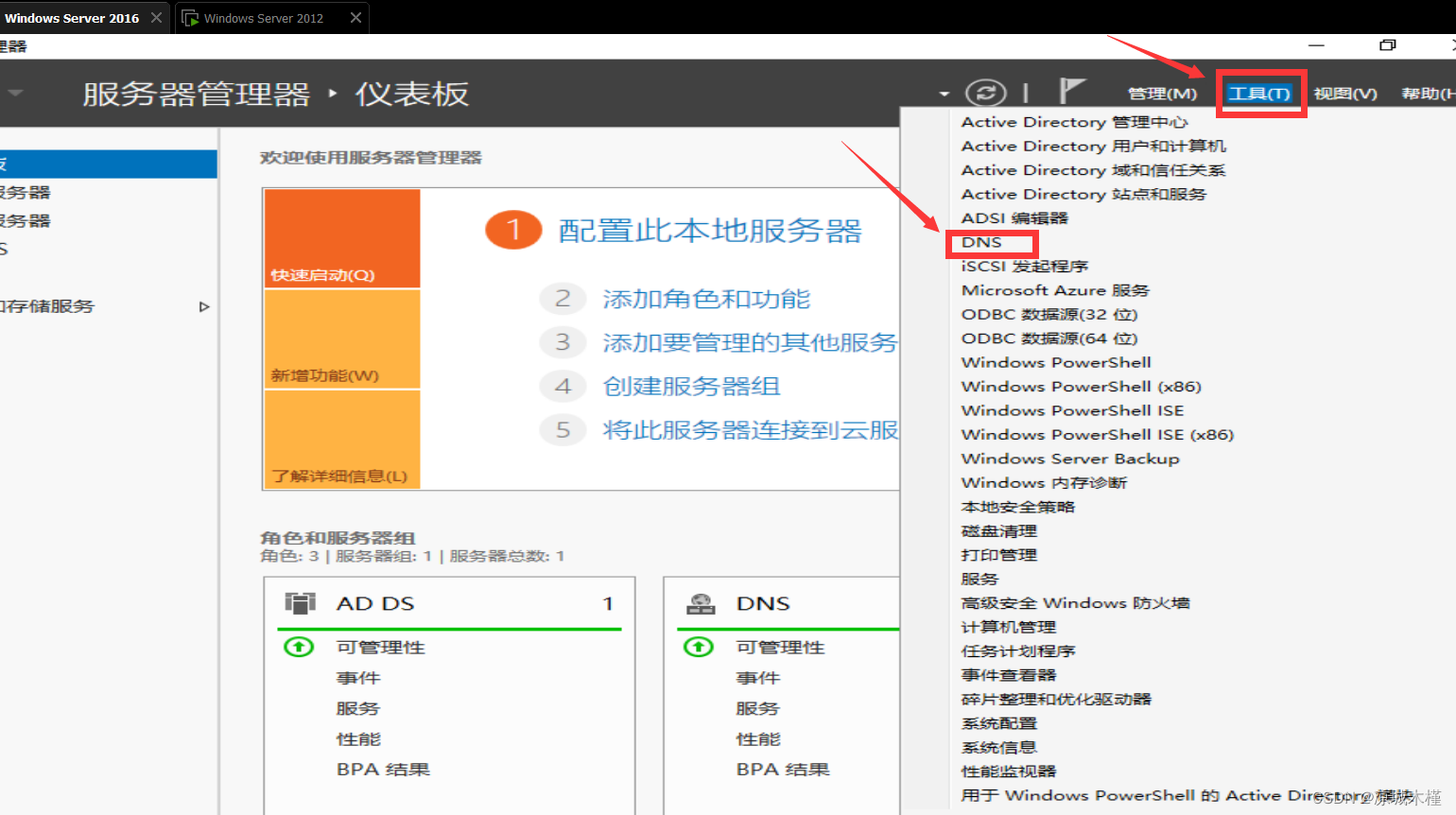
打开DNS,找到_msdcs.test.com,右键属性,
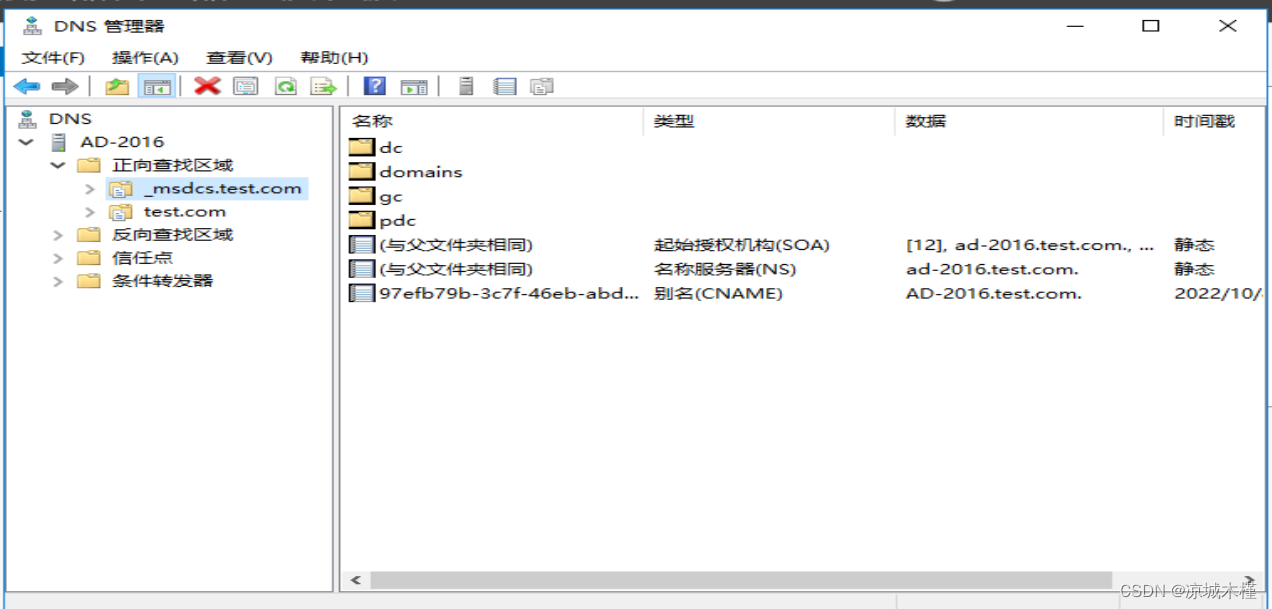
点击区域传送,勾选允许

在windows server 2012上修改ip,如下
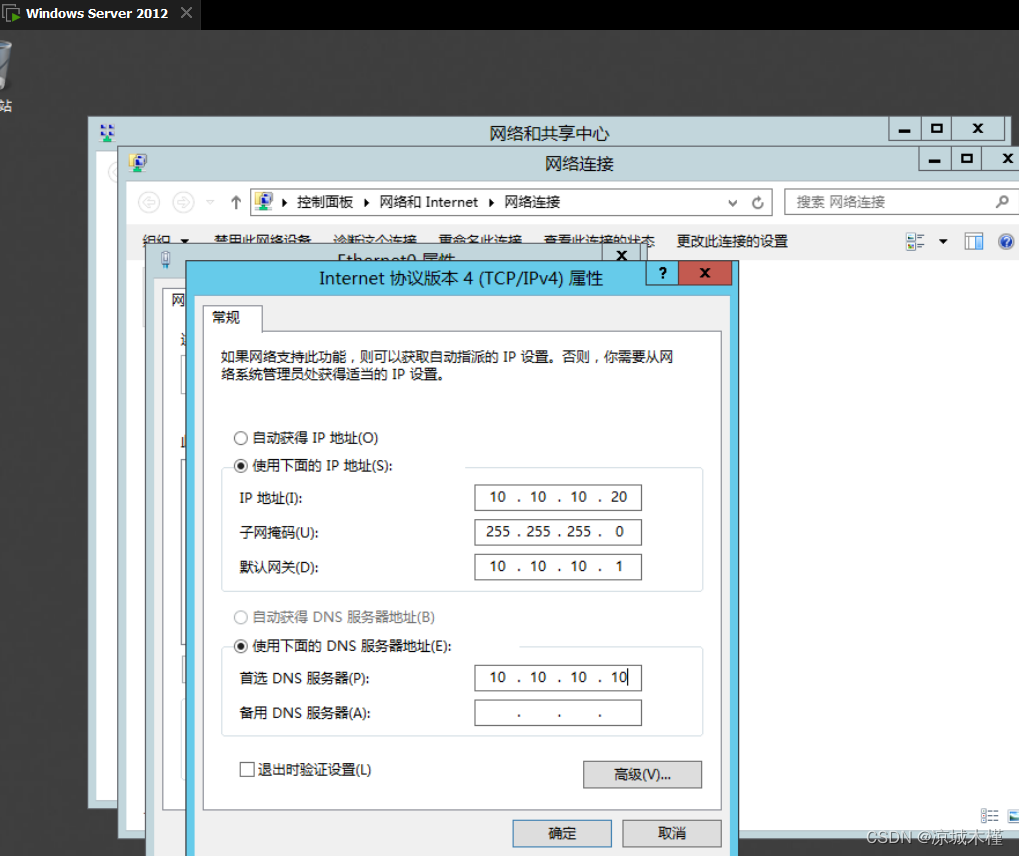
windows server 2012
ip:10.10.10.20
修改主机名为web-2012
回到windows server 2016(主域控)添加域用户
服务器管理器中找到AD用户和计算机
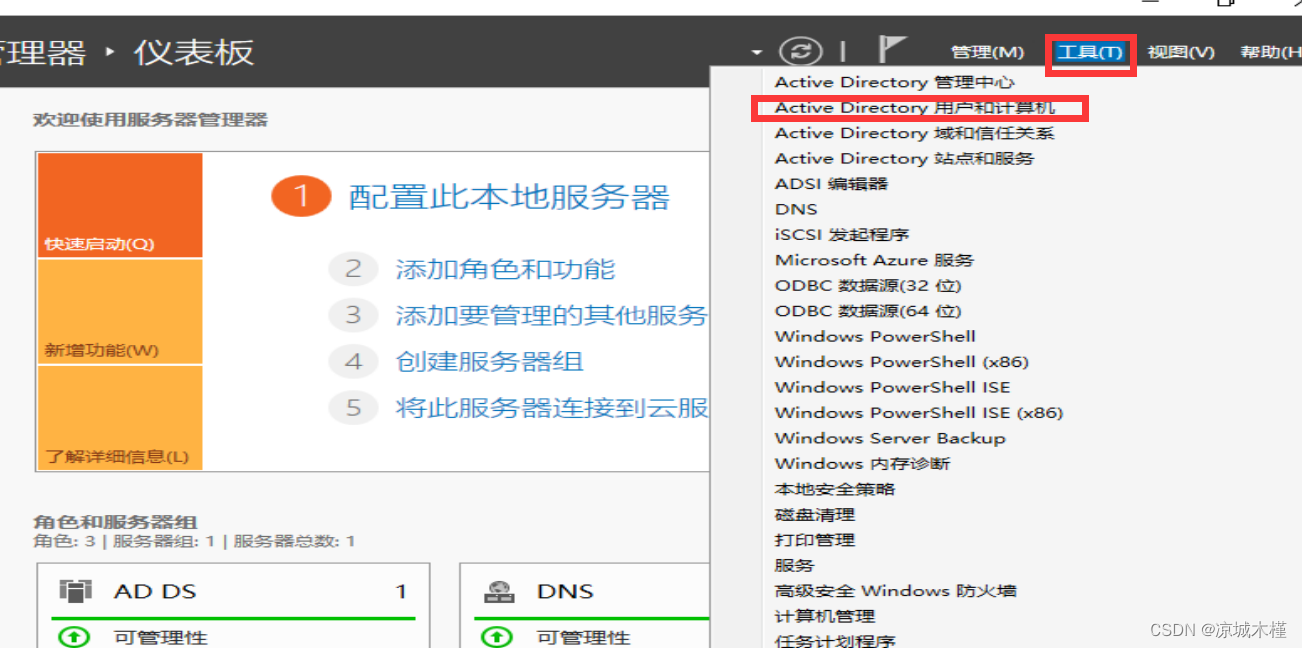
点开找到User ,右键新建用户
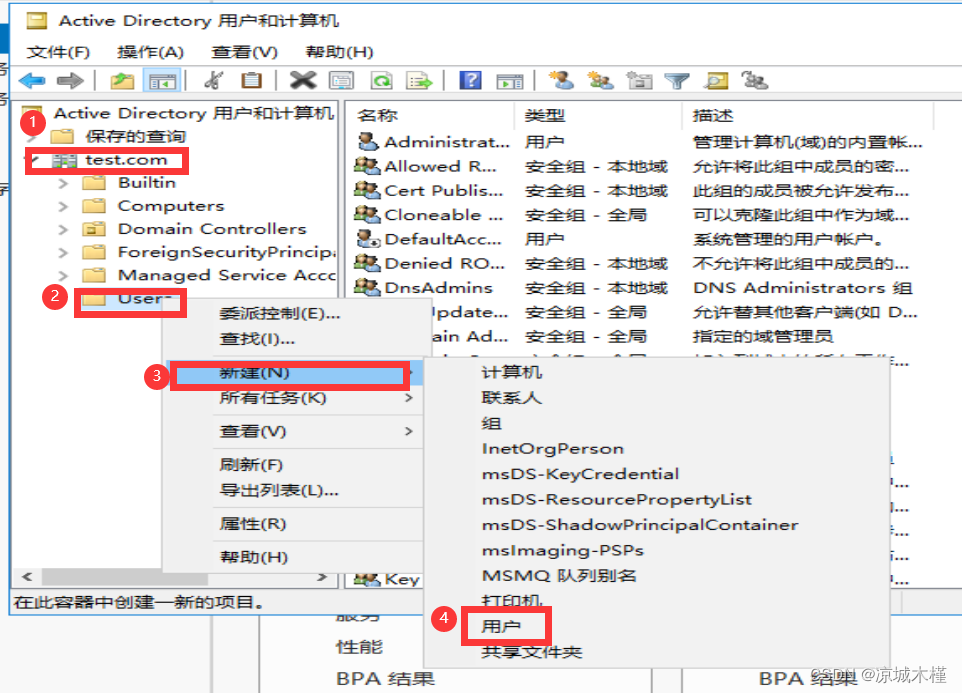
设置账号密码
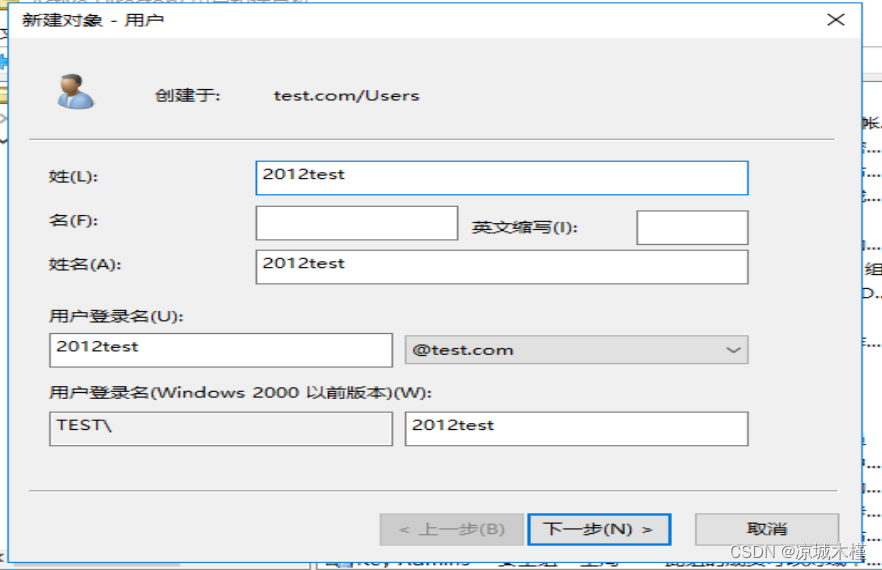
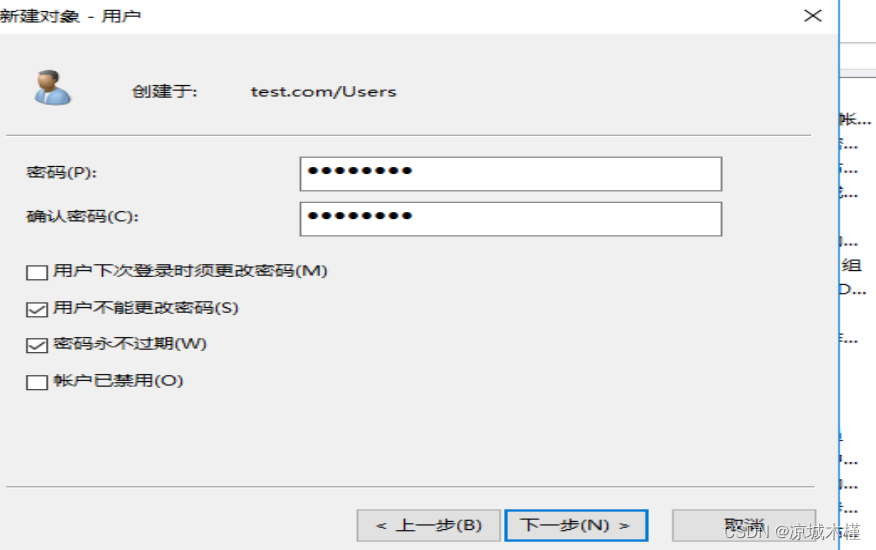
再回到windows server 2012上
找到计算机属性
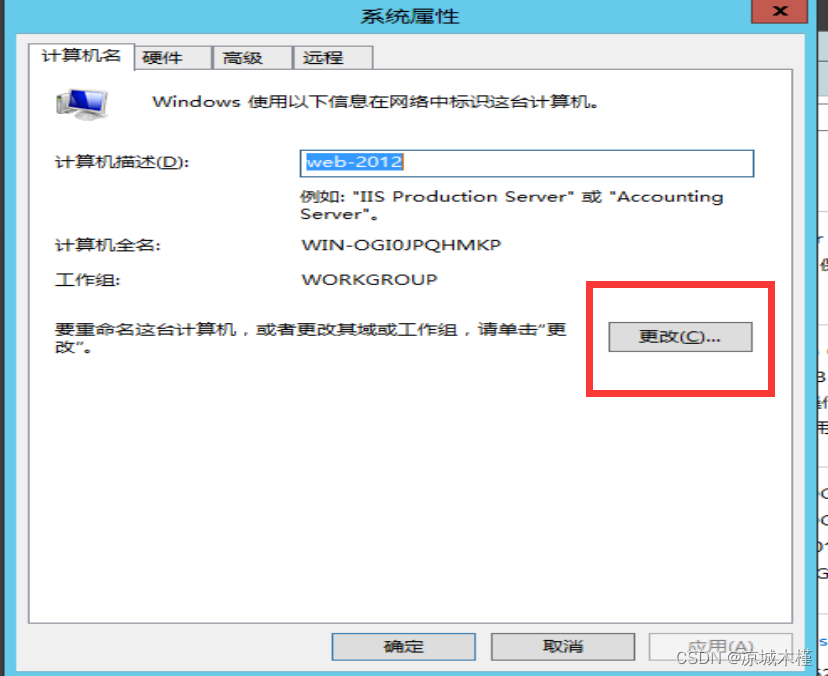
点击更改,加入域
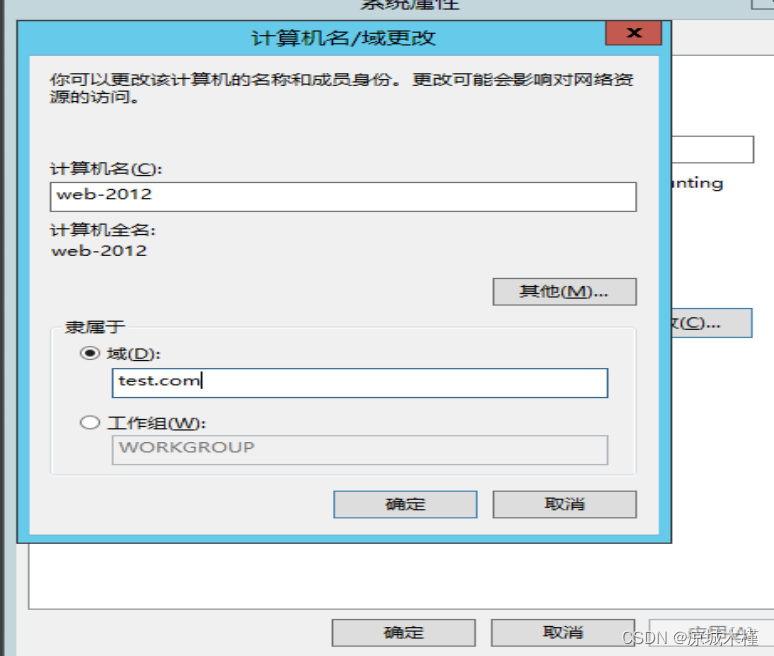
点击确定,输入域管的账号密码即可,之后重启即可加入域。
同样的方法将windows server 2008加入域环境 ip配置如下
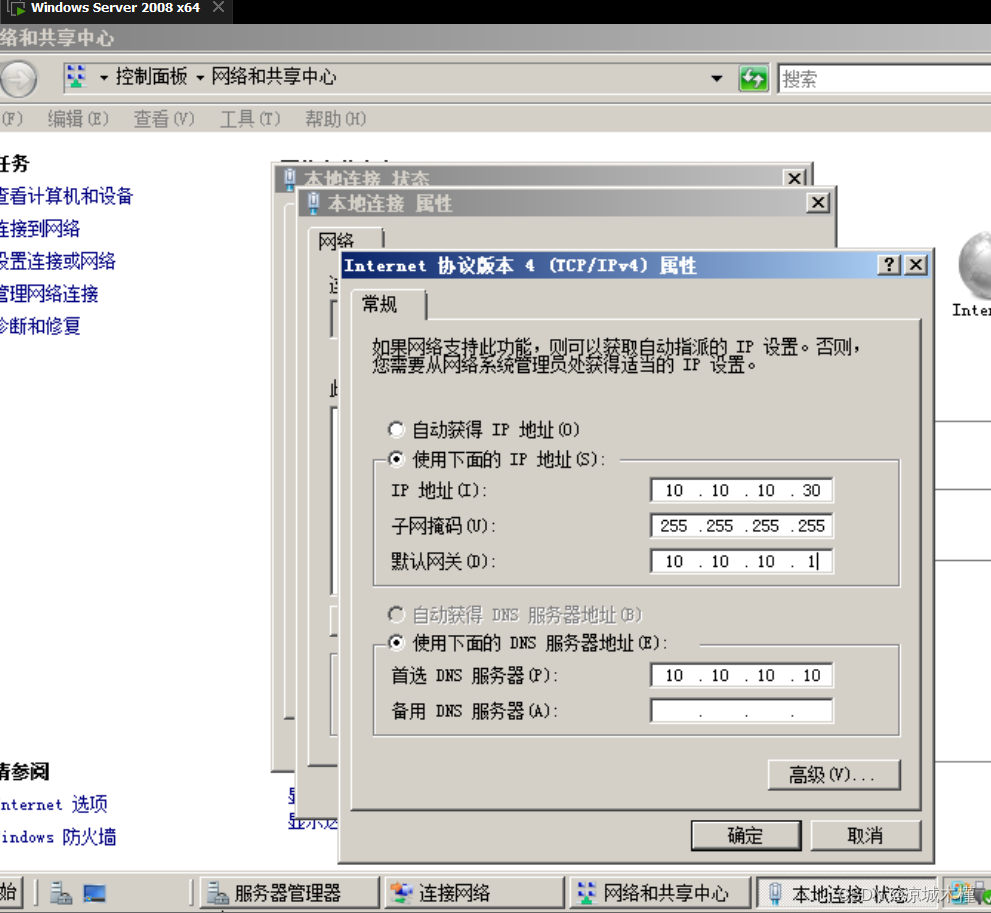
windows server 2008
ip:101.10.10.30
3.搭建子域控制器
和搭建辅域控制器流程相同,但子域控制器必须主父域控制器操作系统版本相同,否则会报错
ip:10.10.10.12
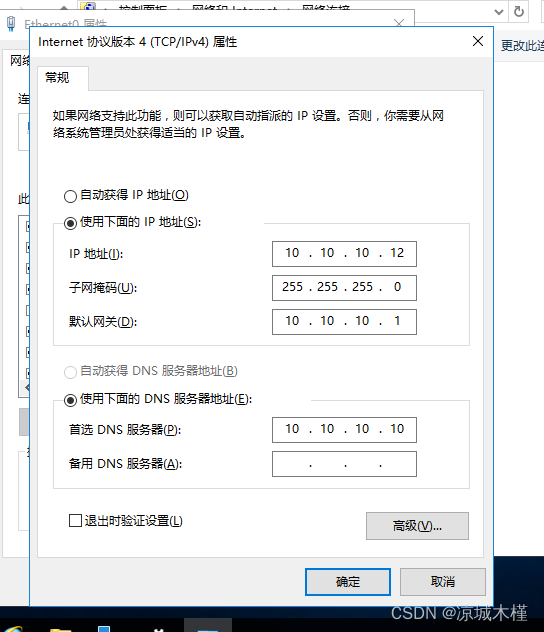
更改计算机名为son
有一个不同之处,子域名为son.test.com
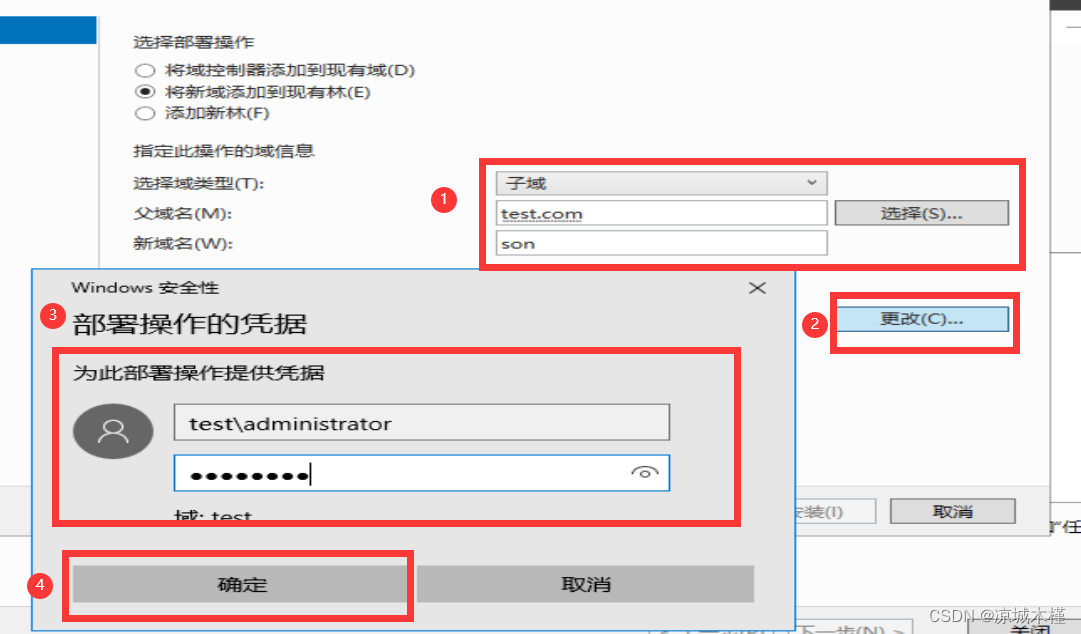
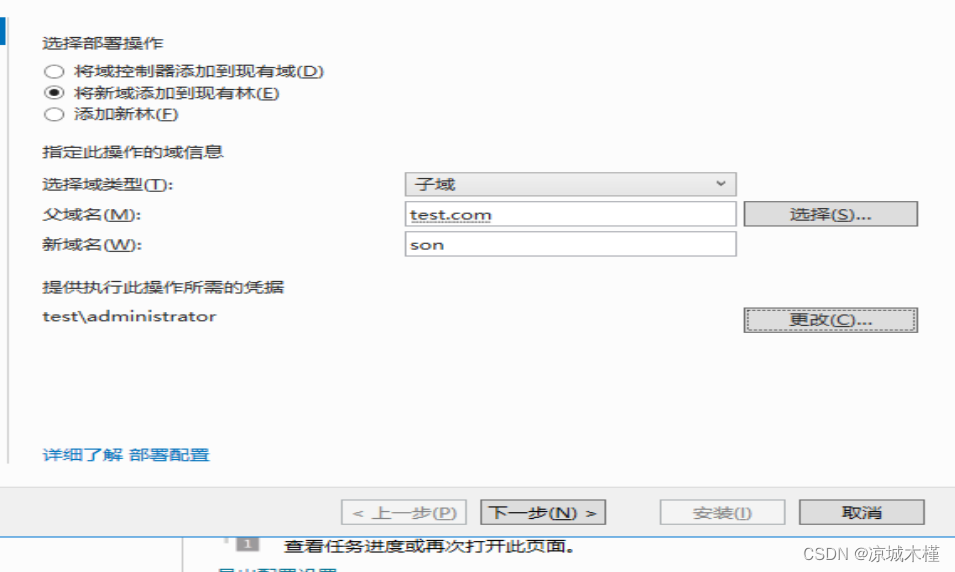
之后设置还原密码,下一步
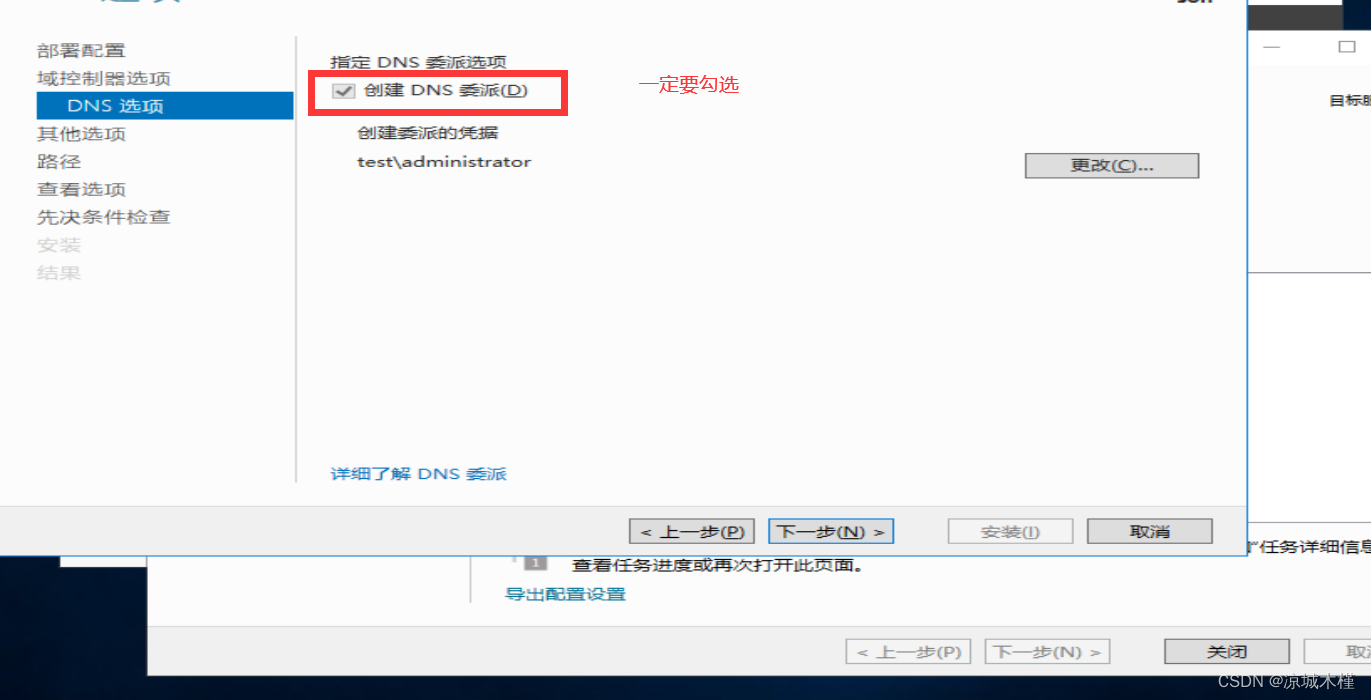
之后一直下一步,安装完成,之后更改DNS
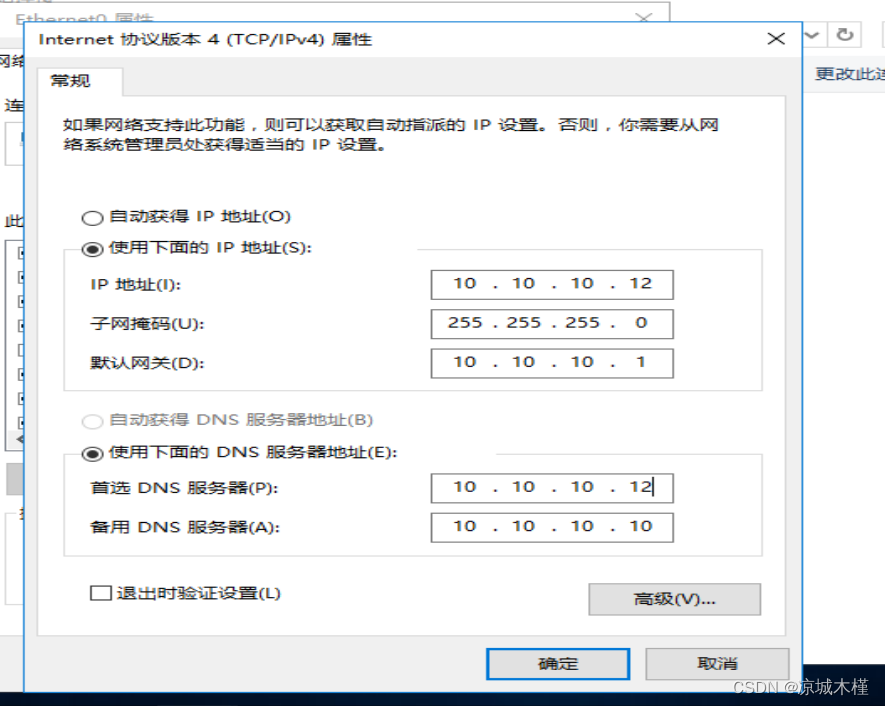
4.在子域中添加两台windows10 作为成员
windows 10
ip:10.10.10.40
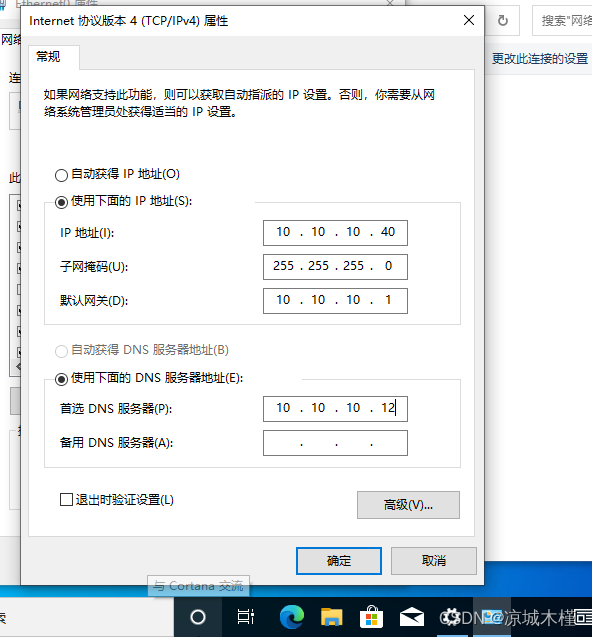
加入域
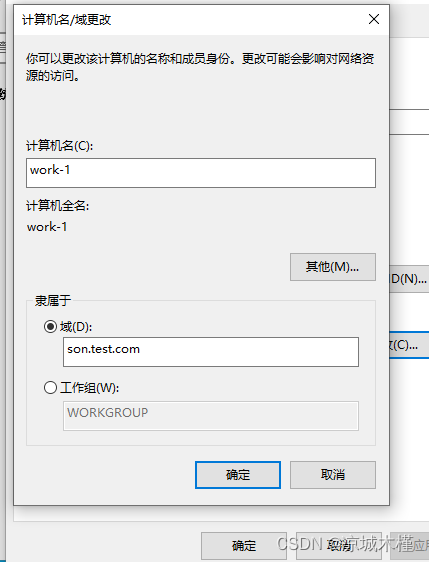
在域控上创建用户即可
另一台主机执行相同操作即可。
windows10(2)
ip:10.10.10.50
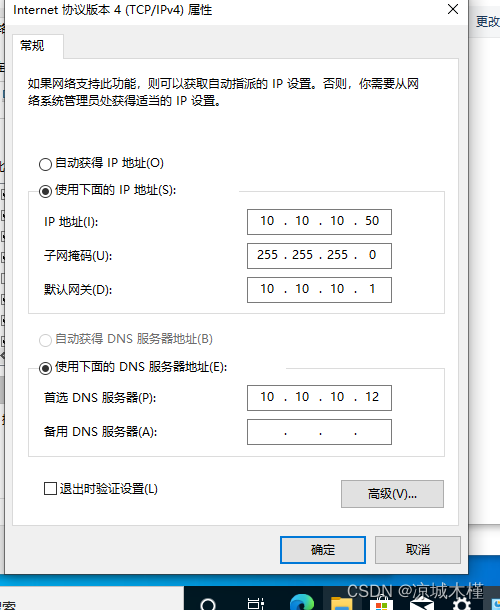
加入域
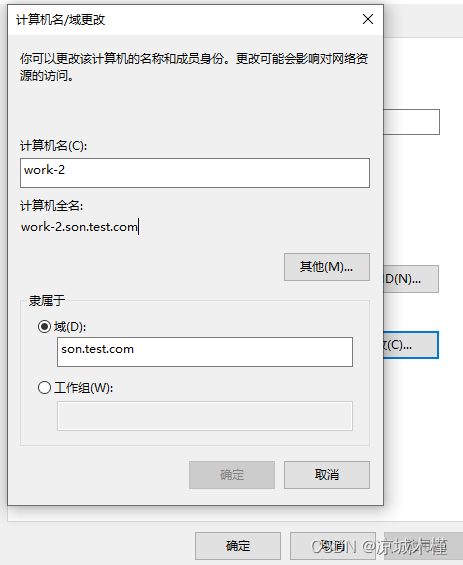
最后对所有主机信息进行如下总结
主域:test.com
子域:son.test.com
windows server 2016 (1) 作为主域控
主机名字:AD-2016
用户:Administrator
密码:2022Test
ip:10.10.10.10
子网掩码:255.255.255.0
网关:10.10.10.1
DNS:10.10.10.10
windows server 2016 (2)作为辅域控
主机名字:AD2-2016
用户:Administrator
密码:2022Test
ip:10.10.10.11
子网掩码:255.255.255.0
网关:10.10.10.1
DNS:10.10.10.11
域账户:admin
密码:2022Test
windows server 2016 (3)作为子域控
主机名字:son
用户:Administrator
密码:2022Test
ip:10.10.10.12
子网掩码:255.255.255.0
网关:10.10.10.1
DNS:10.10.10.10
windows server 2012 作为web服务器
主机名字:web-2012
用户:Administrator
密码:2022Test
ip:10.10.10.20
子网掩码:255.255.255.0
网关:10.10.10.1
DNS:10.10.10.10
域用户:2012test
密码:2022Test
windows server 2008 作为web服务器
主机名字:web-2008
用户:Administrator
密码:2022Test
ip:10.10.10.30
子网掩码:255.255.255.0
网关:10.10.10.1
DNS:10.10.10.10
域用户:2008test
密码:2022Test
windows10 作为子域成员
主机名字:work-1
用户:admin
密码:2022Test
ip:10.10.10.40
子网掩码:255.255.255.0
网关:10.10.10.1
DSN:10.10.10.12
域用户:work—1
密码:2022Test
windows10(2) 作为子域成员
主机名字:work-2
用户:admin
密码:2022Test
ip:10.10.10.50
子网掩码:255.255.255.0
网关:10.10.10.1
DSN:10.10.10.12
域用户:work—2
密码:2022Test























 535
535











 被折叠的 条评论
为什么被折叠?
被折叠的 条评论
为什么被折叠?










